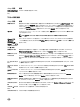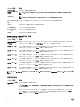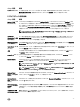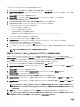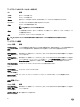Users Guide
ブートマネージャのナビゲーションキーの使い方
キー 説明
上矢印 前のフィールドに移動します。
下矢印 次のフィールドへ移動します。
<Enter>
選択したフィールドに値を入力するか(該当する場合)、フィールド内のリンクに移動することができます。
スペースバー ドロップダウンリストがある場合は、展開したり折りたたんだりします。
<Tab>
次のフォーカス対象領域に移動します。
メモ: 標準グラフィックブラウザ用に限られます。
<Esc>
メイン画面が表示されるまで、前のページに戻ります。メイン画面で <Esc> を押すと、ブートマネージャが終了し、シス
テム起動が続行されます。
<F1>
セットアップユーティリティ のヘルプファイルを表示します。
メモ: ほとんどのオプションでは、変更内容は自動的に記録されますが、システムを再起動するまでは有効になりません。
ブートマネージャ画面
メニュー項目 説明
Continue Normal
Boot(通常の起動を
続行
)
システムは起動順序の先頭にあるデバイスから順に起動を試みます。起動が失敗すると、システムは起動順序内の次
のデバイスから起動を試みます。起動が成功するか、起動オプションがなくなるまで処理は続行されます。
BIOS Boot Menu
(BIOS 起動メニュー)
使用可能な BIOS 起動オプション(アスタリスク [*] 付き)のリストが表示されます。使用する起動オプションを選択し、
<Enter> を押します。
UEFI Boot Menu
(UEFI 起動メニュー)
使用可能な UEFI 起動オプション(アスタリスク [*] 付き)のリストが表示されます。使用する起動オプションを選択し、
<Enter> を押します。UEFI Boot Menu(UEFI 起動メニュー)では、Add Boot Option(起動オプションの追加)、
Delete Boot Option(起動オプションの削除)、または Boot From File(ファイルからの起動)ができます。
Driver Health Menu
(ドライバの正常性メ
ニュー
)
システムにインストールされているドライバのリストとその正常性が表示されます。
Launch System
Setup(セットアップユ
ーティリティの起動
)
セットアップユーティリティにアクセスできます。
System Utilities(シス
テムユーティリティ
)
BIOS Update File Explorer へのアクセス、Dell Diagnostics プログラムの実行、システムの再起動ができます。
UEFI 起動メニュー
メニュー項目 説明
Select UEFI Boot
Option(UEFI 起動オ
プションの選択
)
使用可能な UEFI 起動オプション(アスタリスク [*] 付き)のリストが表示されます。使用する起動オプションを選択し、
<Enter> を押します。
Add Boot Option(起
動オプションの追加
)
新しい起動オプションを追加します。
80